Bài này hướng dẫn các bạn cách thêm thông tin vào đầu trang (đầu mỗi trang in – Header) hoặc chân trang (cuối mỗi trang in – Footer) trong Excel.
| Tham gia kênh Telegram của AnonyViet 👉 Link 👈 |
Cách sử dụng Header và Footer trong Excel
1. Trên tab View, trong nhóm Workbook Views, hãy bấm Page Layout, để chuyển sang dạng xem Page Layout.

2. Nhấp vào Add header.
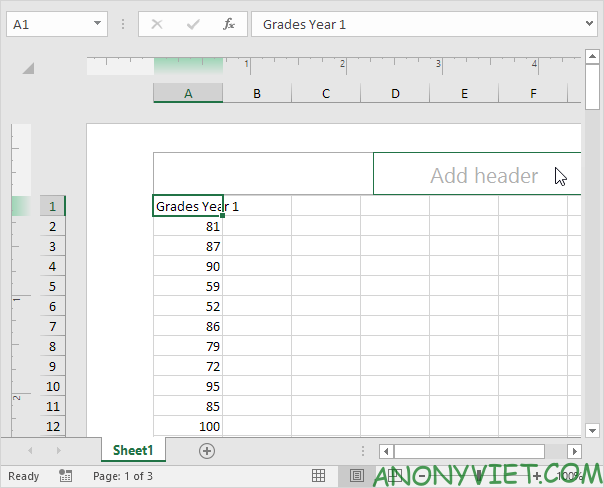
3. Trên tab Design, trong nhóm Header & Footer Elements, hãy bấm Current Date để thêm ngày hiện tại (hoặc thêm thời gian hiện tại, tên tệp, tên trang tính, v.v.).
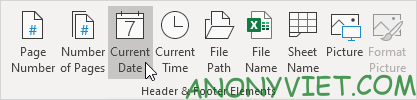
Kết quả:
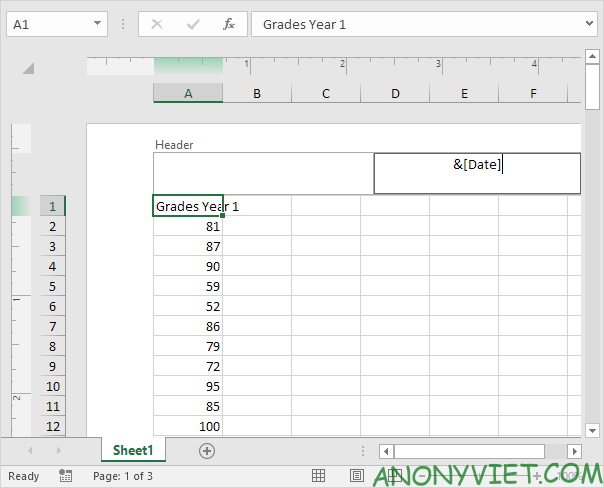
4. Bạn cũng có thể thêm thông tin vào phần bên trái và bên phải của Header. Ví dụ: nhấp vào phần bên trái để thêm tên công ty của bạn.
5. Nhấp vào một nơi khác trên trang tính để xem tiêu đề.

Ngoài ra, bạn cũng có thể xem nhiều bài excel khác tại đây.
Câu hỏi thường gặp
Làm thế nào để chuyển sang chế độ xem Page Layout trong Excel?
Để xem bố cục trang, hãy chuyển đến tab “View”, trong nhóm “Workbook Views”, và chọn “Page Layout”.
Tôi có thể thêm những thông tin gì vào Header và Footer?
Bạn có thể thêm ngày hiện tại, thời gian hiện tại, tên tệp, tên trang tính, và văn bản tùy chỉnh vào cả Header và Footer. Bạn cũng có thể tùy chỉnh vị trí của thông tin (trái, giữa, phải).
Sau khi thêm Header/Footer, làm thế nào để xem kết quả?
Sau khi thêm nội dung, hãy nhấp chuột vào một vị trí khác trên trang tính để xem Header/Footer đã được thêm vào.

















